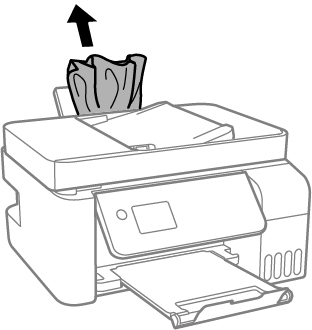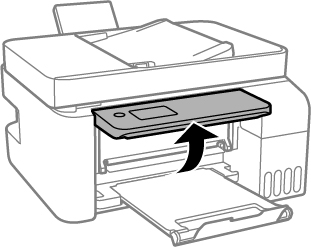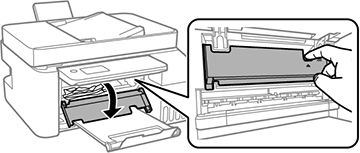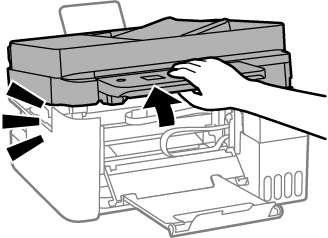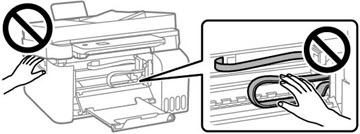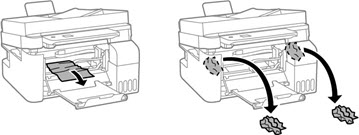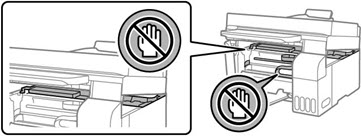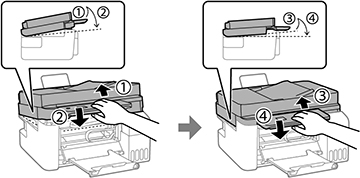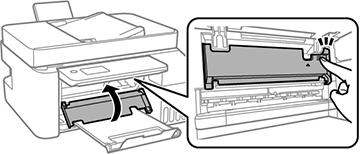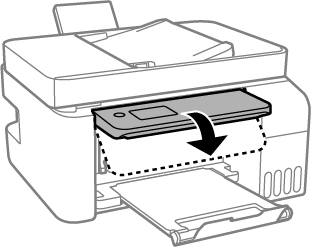Caso veja uma mensagem indicando que o papel está
preso dentro do produto, siga os passos aqui.
Alerta: Nunca
toque nos botões no painel de controle enquanto a sua mão estiver
dentro do produto. Se o produto começar a funcionar, pode causar
ferimentos. Não toque em partes salientes dentro do produto. Tenha
cuidado para não prender suas mãos ou dedos quando abrir ou fechar
a unidade do scanner.
Cuidado:
Remova cuidadosamente o papel preso. Se
remover o papel com força, a impressora pode ser danificada. Quando
remover papel preso, evite inclinar a impressora, colocá-la na
vertical ou virá-la de cabeça para baixo; caso contrário, a tinta
pode vazar.
- Cancele a tarefa de impressão, se necessário.
- Remova qualquer papel preso no alimentador traseiro.
- Eleve o painel de controle.
- Abra a tampa interna.
- Levante a unidade do scanner até que ela trave no lugar.
- Remova qualquer papel preso dentro do produto.
- Levante a
unidade de scanner levemente e abaixe-a. Quando a unidade do
scanner travar, levante-a novamente e abaixe-a completamente.
Observação: A unidade do scanner deve ser fechada completamente antes que possa ser fechada novamente.
- Feche a tampa interna.
- Abaixe o painel de controle.
- Siga as indicações no visor LCD para eliminar quaisquer mensagens de erro.